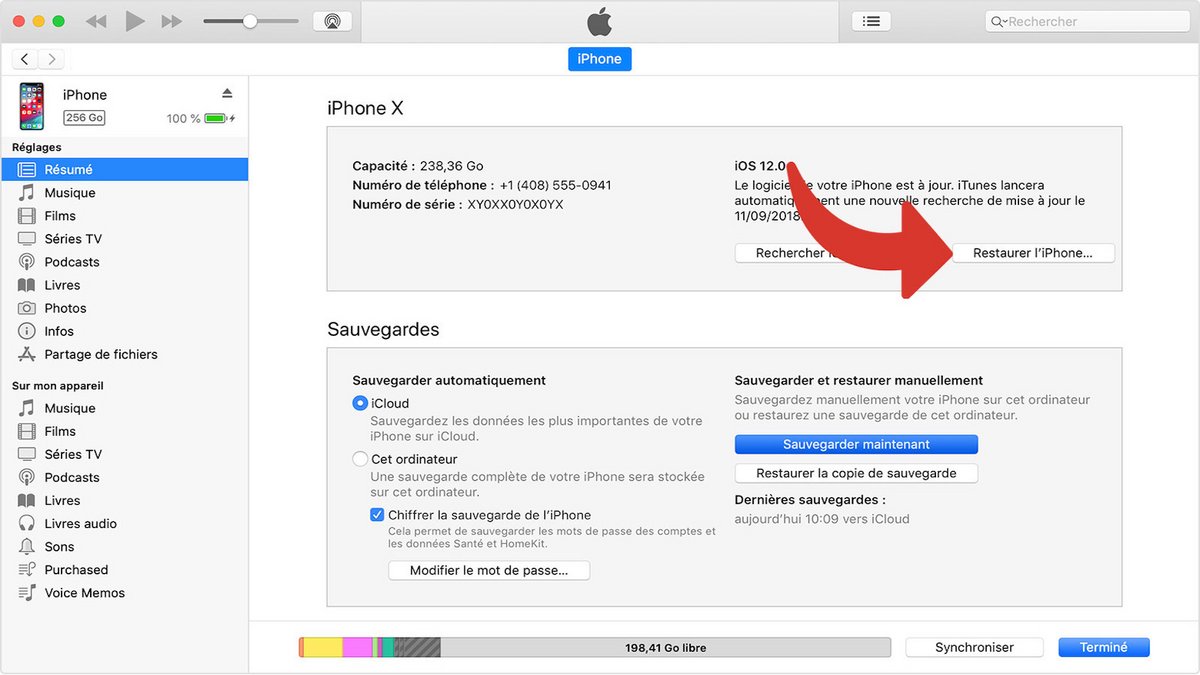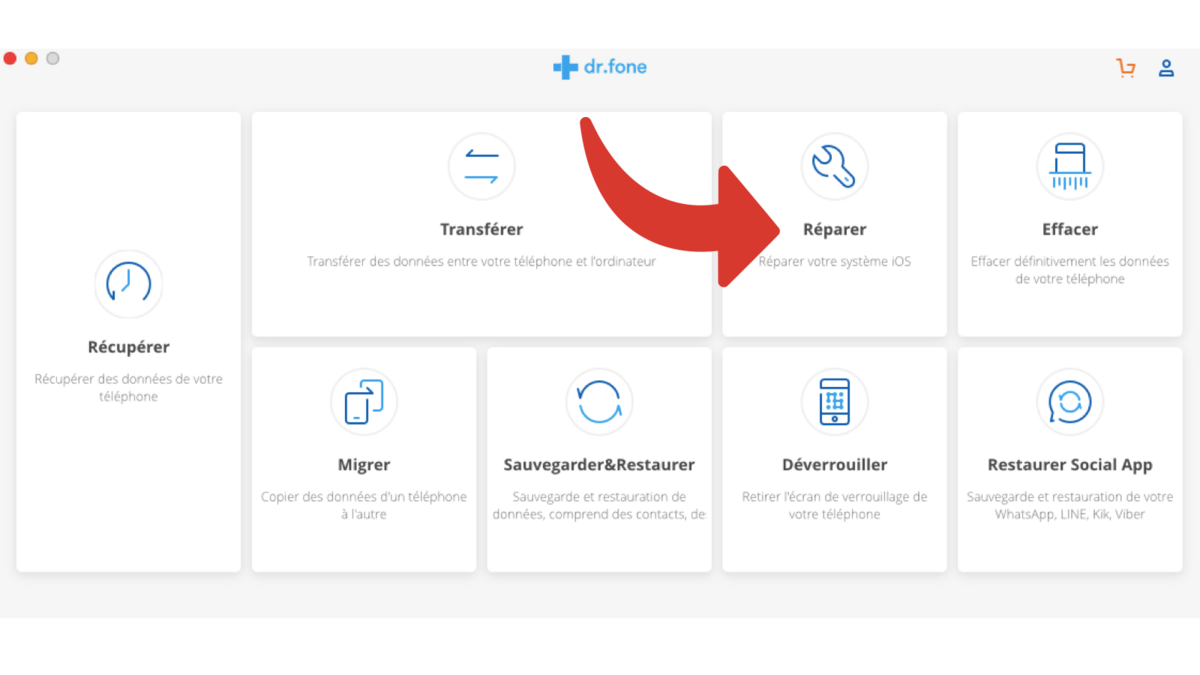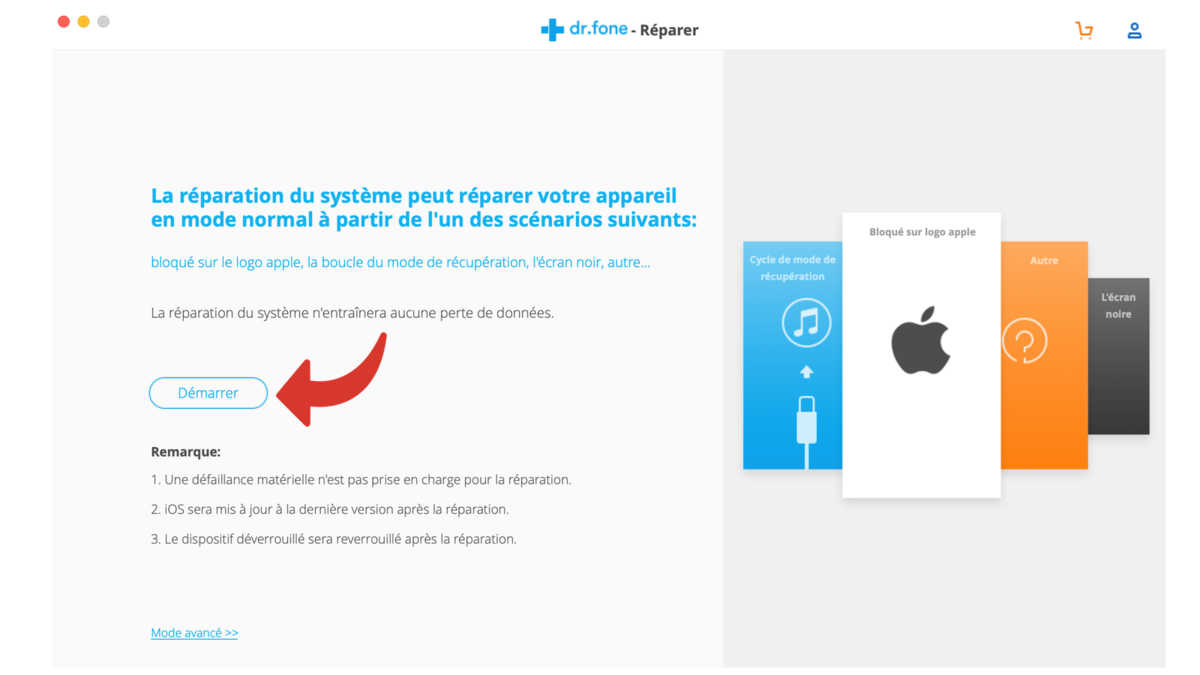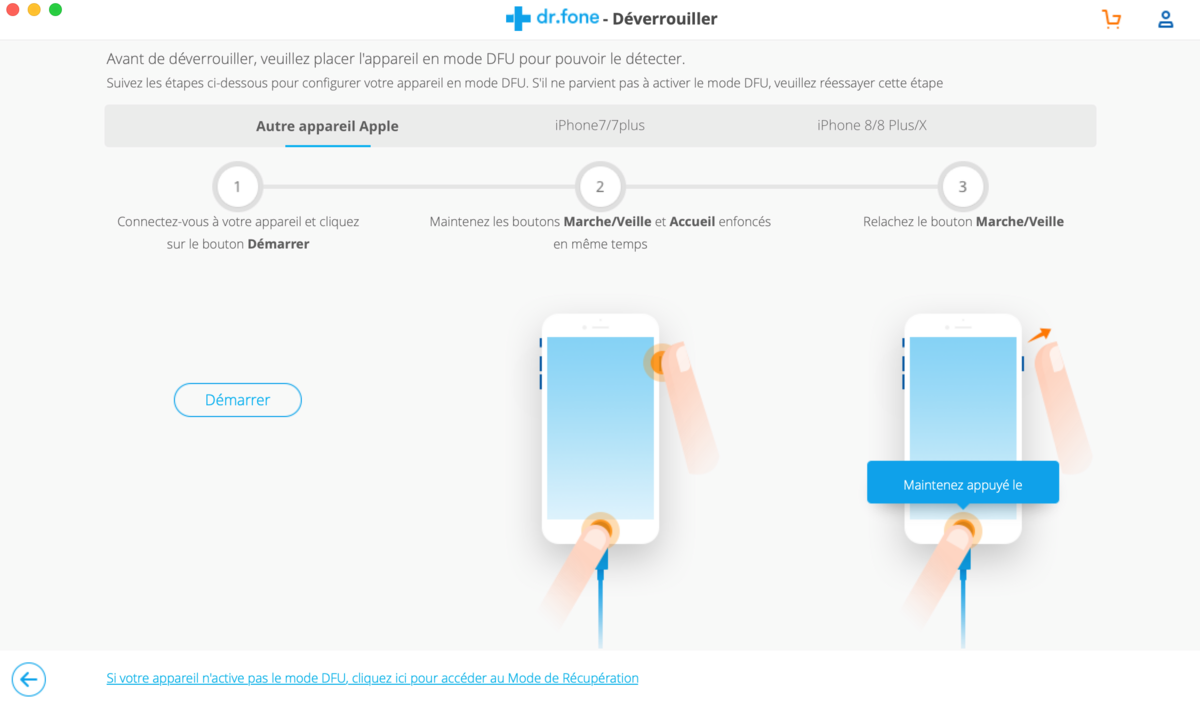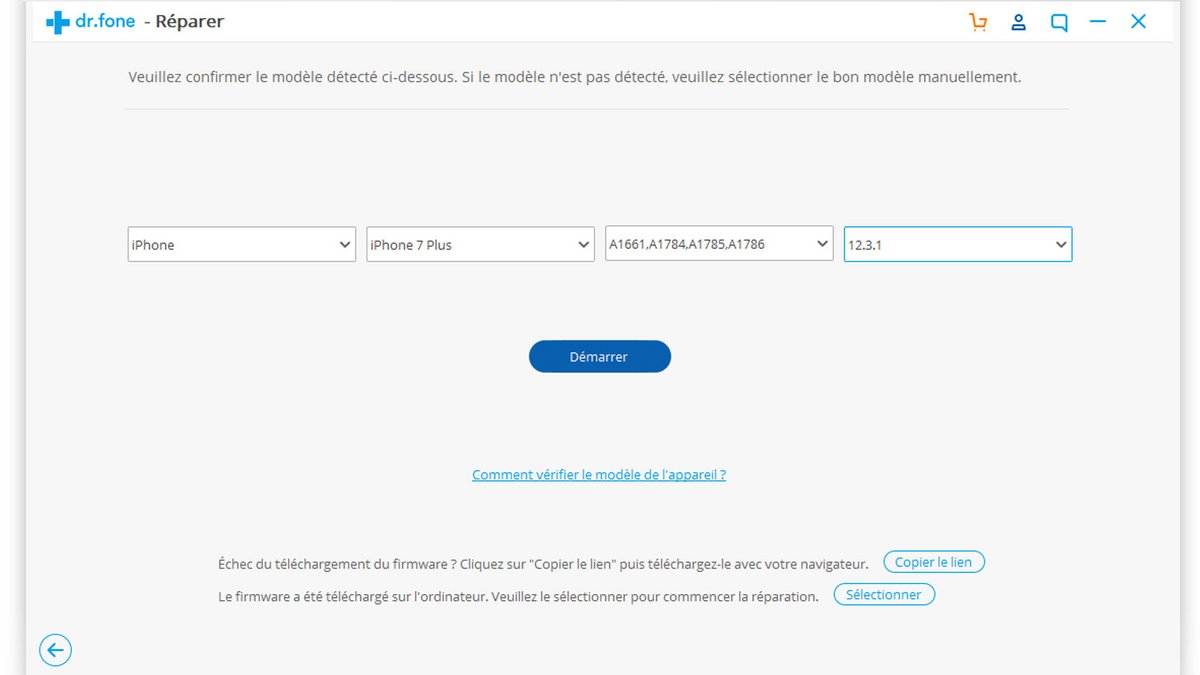Har din iPhone fastnat på svart skärm? Problemet är vanligtvis mindre allvarligt än du tror och kan helt enkelt vara resultatet av ett programvaruproblem. Här är några tips för att låsa upp och reparera din iPhone.
Lås upp iPhone med Force Restart
Om din iPhone har fastnat på svart skärm efter en enkel krasch, kan omstart låsa upp din terminal:
- Utför a tvinga stoppa din iPhone (se instruktioner)
Anmärkningar: Att stänga av bakgrundsbelysningen bekräftar att din iPhone är avstängd. - När din iPhone är avstängd är allt du behöver göra tända igen detta.
Fixa iPhone som fastnat på svart skärm med iTunes
Om tvingad omstart inte ger några resultat, då är det nödvändigt att byta iPhone till återställningsläge och återställ det med iTunes.
Anmärkningar:Återställning kommer att radera all data på din iPhone om du inte har gjort en säkerhetskopia tidigare.
- Stäng av din iPhone och växla sedan till Återställningsläge (se instruktioner)
- Frivillig: om Återhämtningen otillgänglig eftersom iPhone alltid har fastnat på vit skärm, då måste du byta din smartphone till DFU-läge. (Se instruktionerna)
- Anslut din iPhone till din dator.
- När du har anslutit till din dator, kommer din iPhone in Återhämtningen kommer att få iTunes att öppnas automatiskt, vilket föreslår att du uppdaterar eller återställer din iPhone. Välj alternativ Återställ.
Din iPhone kommer inte längre att sitta fast på den svarta skärmen och kan användas igen!
Fixa iPhone svart skärm med Dr.Fone
Om du vill felsöka din iPhone utan att förlora data, måste du göra en ordentlig mjukvarulösning för detta problem. Bland de mest effektiva utmärker sig Dr.Fone för sin förmåga att fixa de vanligaste iPhone-problemen utan att förlora data.
- Starta Dr.Fone och klicka på Infoga i huvudfönstret Reparera.
- Anslut din iPhone till datorn och klicka på knappen Starta ett företag.
- Dr.Fone kommer att be dig att sätta din iPhone i läge Återhämtningen genom att följa instruktionerna på skärmen.
- Välj din iPhone-modell så att Dr.Fone kan ladda ner den firmware som motsvarar din smartphone.
- Dr.Fone kommer att ladda ner och tillämpa de nödvändiga korrigeringarna för att reparera din iPhone.
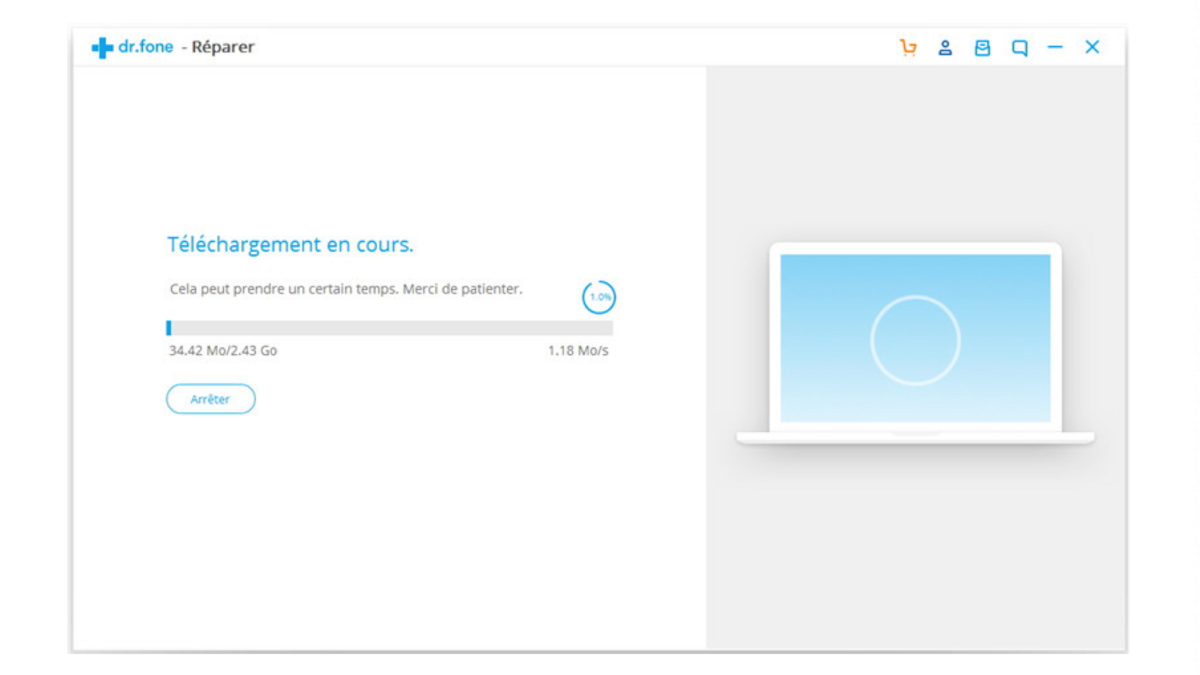
I slutet av operationen borde dr.fone ha fått din iPhone att fungera igen utan någon dataförlust.